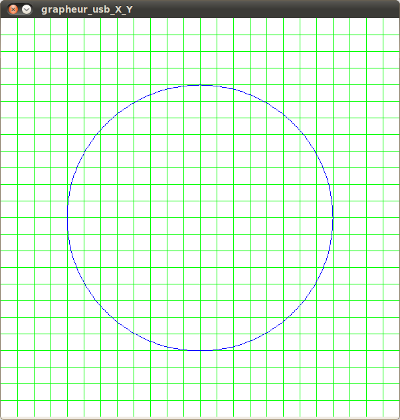Le tracé d’un cercle est une tâche complexe qui nécessite une précision et une précision extrêmes. Cependant, grâce à la technologie moderne, il est possible de tracer un cercle avec une précision et une précision remarquables en utilisant une carte Arduino. Dans cet article, nous allons examiner comment une carte Arduino peut être utilisée pour tracer un cercle avec une précision et une précision remarquables. Nous allons également examiner les différentes méthodes qui peuvent être utilisées pour tracer un cercle avec une carte Arduino et discuter des avantages et des inconvénients de chaque méthode. Enfin, nous allons discuter des applications possibles pour le tracé d’un cercle avec une carte Arduino.
Tracé d’un cercle calculé par une carte Arduino
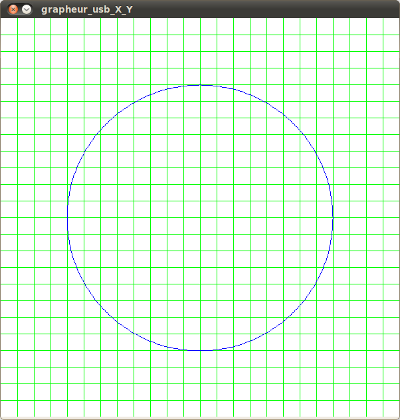
1. Présentation
Ce programme affiche un cercle dans une interface graphique Processing côté PC : on fait calculer à la carte Arduino la valeur des points du cercle pour chaque angle, à l’aide des fonctions mathématiques sinus et cosinus du langage Arduino.
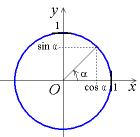
La courbe des valeurs reçues est tracée dans une interface graphique Processing côté PC, programmé en grapheur X-Y (affiche un point à partir des coordonnées X,Y reçues).
Sur cette page,le programme Arduino et le programme Processing.
Ce programme utilise les fonctionnalités suivantes :
- la connexion série vers le PC
Voir également :
- Les fonctions mathématiques du langage Arduino
- La page de wikipédia consacrée au cercle : http://fr.wikipedia.org/wiki/Cercle
2. Matériel Nécessaire
2.1 L’espace de développement Arduino
- … pour éditer, compiler le programme et programmer la carte Arduino.
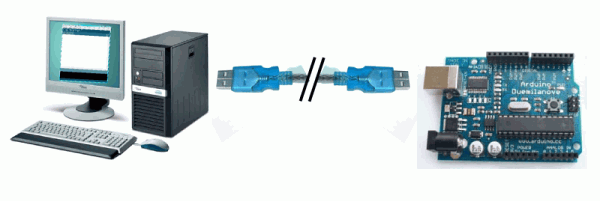
3. Instructions de montage
- Connexion série entre la carte Arduino et le PC (utilise les broches 0 et 1)
4. Le schéma théorique du montage
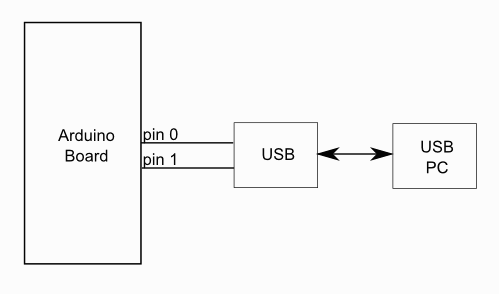
Le schéma théorique du montage
5. Le circuit du montage
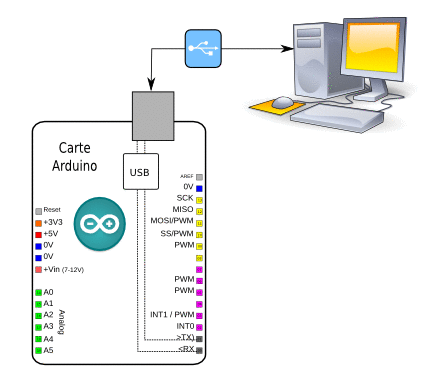
Le schéma du montage à réaliser
6. Explication du programme Arduino
6.1 Structure globale du programme
Ce programme simple comprend :
- une entête déclarative
- une partie « configuration » qui ne sera exécutée qu’une fois (fonction setup( ) )
- une partie constituée d’une boucle sans fin que le programme répètera à l’infini ( fonction loop( ) ) : c’est le coeur du programme.
6.2 Déroulement du programme
Le programme se déroule de la façon suivante :
- Après avoir pris en compte les instructions de la partie déclarative,
- puis après avoir exécuté la partie configuration ( fonction setup( ) ),
- le programme bouclera sans fin ( fonction loop ( ) ), exécutant de façon répétée le code compris dans la boucle sans fin.
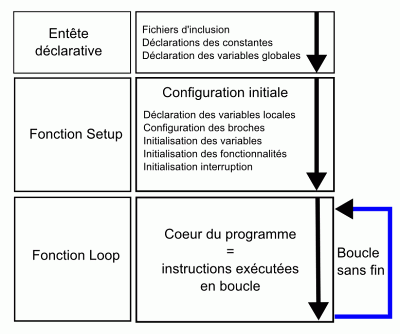
Le déroulement du programme
7. Détails du programme
- Le programme calcule 360 valeurs des points du cercle à l’aide des fonctions sinus et cosinus. Les valeurs de sortie sont adaptées par un coefficient multiplicateur (rayon) à l’interface de sortie Processing et sont centrées dans la fenêtre Processing (600×600).
- La « clé » de ce programme est l’utilisation d’une seule valeur 32 bits (type long) pour transmettre à l’interface Processing les 2 valeurs X et Y via la connexion série. La valeur X est sur les 16 premiers bits, la valeur Y est sur les 16 bits de poids forts. La valeur 32 bits est construite dans une fonction dédiée côté Arduino et est décodée côté PC dans par l’interface Processing.
- Pour plus de précisions, se reporter aux commentaires présents dans les programmes ci-dessous.
8. Mise en oeuvre du programme
8.1 Fonctionnement
- Lancer l’exécution du programme processing
- Faire un reset sur la carte Arduino : le graphique apparaît.
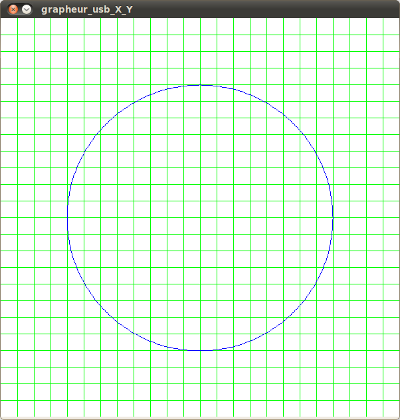
9. Le programme complet en langage Arduino :
A copier/coller directement dans l’éditeur Arduino
// --- Programme Arduino ---
// Copyright X. HINAULT - Créé le 24/08/2010
// www.mon-club-elec.fr
// Code sous licence GNU GPL :
// This program is free software: you can redistribute it and/or modify
// it under the terms of the GNU General Public License as published by
// the Free Software Foundation, either version 3 of the License,
// or any later version.
// This program is distributed in the hope that it will be useful,
// but WITHOUT ANY WARRANTY; without even the implied warranty of
// MERCHANTABILITY or FITNESS FOR A PARTICULAR PURPOSE. See the
// GNU General Public License for more details.
// You should have received a copy of the GNU General Public License
// along with this program. If not, see <http://www.gnu.org/licenses/>.
//
// --- Que fait ce programme ? ---
/* Envoie vers le PC des valeurs numériques en coordonnées X-Y
pour affichage dans grapheur X,Y Processing
envoie une valeur 32 bits avec X sur les 16 bits faibles et Y sur les 16 bits forts
Trace un cercle
*/
// --- Fonctionnalités utilisées ---
// Utilise la connexion série vers le PC
// --- Circuit à réaliser ---
// Connexion série entre la carte Arduino et le PC (utilise les broches 0 et 1)
//**************** Entête déclarative *******
// A ce niveau sont déclarées les librairies incluses, les constantes, les variables...
// --- Inclusion des librairies utilisées ---
// --- Déclaration des constantes ---
const float pi=3.14159; // constante pi
// --- constantes des broches ---
// --- Déclaration des variables globales ---
long unsigned outValue; // valeur envoyée vers Processing 32 bits
float valeurf; // variable pour calcul
int valeur; // variable pour envoi vers le PC
float yf_min, yf_max, yf_base, yf; // variables pour les ordonnées
float xf_min, xf_max, xf; // variables pour les abscisses
int y_min, y_max, y_base, y; // variables pour les ordonnées
int x_min, x_max, x; // variable pour les abcisses
float anglef, rayonf; // trace cercle
int x_centre, y_centre; // trace cercle
// --- Déclaration des objets utiles pour les fonctionnalités utilisées ---
//**************** FONCTION SETUP = Code d'initialisation *****
// La fonction setup() est exécutée en premier et 1 seule fois, au démarrage du programme
void setup() { // debut de la fonction setup()
// --- ici instructions à exécuter au démarrage ---
Serial.begin(115200); // initialise connexion série à 115200 bauds
// IMPORTANT : régler le terminal côté PC avec la même valeur de transmission
// ------- Broches en sortie -------
// ------- Broches en entrée -------
// ------- Activation du rappel au + interne des broches en entrée si nécessaire -------
//------ initialisation des variables utilisées
valeurf=0.0;
valeur=0;
xf_min=0.0, xf_max=600.0, xf=0.0; // pour 600 valeurs
x_min=0, x_max=600, x=0;
yf_min=0.0, yf_max=600.0, yf_base=yf_max/2.0, yf=0.0; // échelle des y
y_min=0, y_max=600, y_base=y_max/2, y=0;
// Graphe 600 x 600 dans Processing
} // fin de la fonction setup()
// ********************************************************************************
//*************** FONCTION LOOP = Boucle sans fin = coeur du programme *************
// la fonction loop() s'exécute sans fin en boucle aussi longtemps que l'Arduino est sous tension
void loop(){ // debut de la fonction loop()
// --- ici instructions à exécuter par le programme principal ---
// trace un cercle
rayonf=200.0;
x_centre=300; y_centre=300;
//---- affiche point de début ----
calculOutValue (500,300);
Serial.println(outValue); // envoi valeur 32 bits avec Y bits poids forts et X bits poids faible vers Processing
delay(1); // pause entre chaque valeur
for (int i=1; i<=360; i++) { // angle de 0 à 360
anglef= i;
anglef=anglef*2*pi;
anglef=anglef/360.0;
xf= rayonf * cos(anglef);
xf= x_centre+xf;
x= xf;
yf= rayonf * sin(anglef);
yf= y_centre+yf;
y=yf;
calculOutValue (x,y);
Serial.println(outValue); // envoi valeur 32 bits avec Y bits poids forts et X bits poids faible vers Processing
delay(1); // pause entre chaque valeur
} // fin boucle for i
while(1); // stoppe loop
} // fin de la fonction loop() - le programme recommence au début de la fonction loop sans fin
// ********************************************************************************
//*************** Autres Fonctions du programme *************
void calculOutValue ( int valeur_x, int valeur_y) { // fonction de calcul de la valeur 32 bits à envoyer à Processing
//--- initialisation valeur envoyée vers Processing
outValue=0;
// --- met y sur les bits de poids forts de la valeur 32 bits envoyée vers Processing
outValue=valeur_y;
outValue=outValue<<16; // Décalage 16 bits à gauche
// met x sur les bits de poids faible de la valeur 32 bits envoyée vers Processing
outValue=outValue+valeur_x;
}
// --- Fin programme ---
10. Le programme complet en langage Processing :
A copier/coller directement dans l’éditeur Processing
/* Processing code for this example
// Graphing sketch
// Ce programme reçoit des chaine de caractère ASCII
// depuis le port Série à 115200 bauds et les affiche sous forme de courbe
// chaque valeur reçue est au format 32bits avec les 16 bits poids faible pour X et 16 bits poids fort pour y
// lorsque les données sont suivies d'un retour de ligne
// Created 20 Apr 2005
// Updated 18 Jan 2008
// by Tom Igoe
//
// modifié par X. HINAULT - January 2010 - Aout 2010
// www.mon-club-elec.fr
*/
import processing.serial.*;
Serial myPort; // Variable Port Série
int xPos=1; // variable abscisse - x
int xPos0=9999; // variable mémorisation xPos n-1 - 9999 au debut
int yPos=1; // variable yPos - ordonnée
int yPos0=1; // variable yPos n-1
void setup () {
// initialise la fenêtre
// size(int(screen.width*0.9), int(screen.height*0.9));
// 90% de l'écran par défaut - régler au besoin -
// viser taille maxi en hauteur - taille fenêtre (x,y)
size(600,600); // initialise la fenetre à la taille L x h
// Liste tous les ports disponible et affiche le résultat
println(Serial.list());
// Le port utilisé est listé avec l'indice 0
// donc j'ouvre le port Serial.list()[0].
// A adapter si votre port est différent - cf liste qui s'affiche à l'exécution
myPort = new Serial(this, Serial.list()[0], 115200);
// ne génère aucun évènement Série tant qu'aucun caractère saut de ligne n'est reçu
myPort.bufferUntil('\n');
// initialise le fond de la fenêtre
background(255);// 0 = noir - 255 = blanc
quadrillage(25); // trace quadrillage avec maille voulue - cf fonction ci-dessous
}
void draw () {
// tout se passe dans la fonction SerialEvent car le programme reçoit des données
}
void serialEvent (Serial myPort) {
// mémorise la chaîne de caractères reçue
String inString = myPort.readStringUntil('\n');
if (inString != null) {
// enlève les espaces
inString = trim(inString);
// convertit la chaîne en valeur numérique
int inValue = int(inString);
// extraction de X à partir des 16ers bits = bits de poids faible
xPos=inValue & 65535; // met à 0 les 16 bits de poids fort sans modifier les bits de poids faible (255 = 0x00FF)
// extraction de Y à partir des 16 bits de poids forts
yPos=inValue>>16; // décale les 16 bits de poids forts vers les 16 bits de poids faible qui sont perdus de fait
// trace la ligne
stroke(0,0,255); // fixe la couleur utilisée pour le tracé en RVB
//----- affichage debug des valeurs utiles -debug ------
//print ("inValue="+binary(inValue) +"("+inValue+")" + " // "); // affiche inValue au format binaire (debug)
//print ("xPos="+binary(xPos) +"("+xPos+")" +" // " ); // affiche X au format binaire dans la console (debug)
//println ("yPos="+binary(yPos)+"("+yPos+")" ); // affiche Y au format binaire dans la console (debug)
if (xPos0==9999) { // au premier passage
point (xPos,height-yPos); // trace un seul point au premier passage
}
else {
line (xPos0,height-yPos0,xPos,height-yPos); // trace une ligne en tenant compte valeur reçue
}
xPos0=xPos; // mémorisation xPos n-1
yPos0=yPos; // mémorisation xPos n-1
// à la fin de l'écran revient au début
if (xPos >= width) {
xPos = 0;
xPos0=0; // pour retour de la trace sans ligne
background(255); // 0 pour noir - 255 pour blanc... réinitialise l'écran au début
}
} // fin while inString
} // fin serial Event
void quadrillage (int maille) {
stroke(0,255,0); // fixe la couleur utilisée pour le tracé en RVB
// lignes verticales
for (int i=1; i<=width/maille; i++) {
line (i*maille,height-1,i*maille,0); // trace une ligne verticale
}
// lignes horizontales
for (int i=1; i<height/maille; i++) {
if (i==height/2/10) stroke(255,0,0);else stroke(0,255,0); // fixe la couleur de la ligne médiane
line (0,height-(i*maille),width-1,height-(i*maille)); // trace ligne horizontale
}
}
Articles Liés
- EXPERT : ARDUINO : LCD Graphique
Arduino est une plateforme de prototypage électronique open source qui permet aux utilisateurs de créer…
- ARDUINO : EXPERT : LCD
Arduino est une plateforme de prototypage électronique open source qui permet aux utilisateurs de créer…
- Test simple du Shield Arduino Joystick + BPx2
Le Shield Arduino Joystick + BPx2 est un produit innovant qui permet aux utilisateurs de…